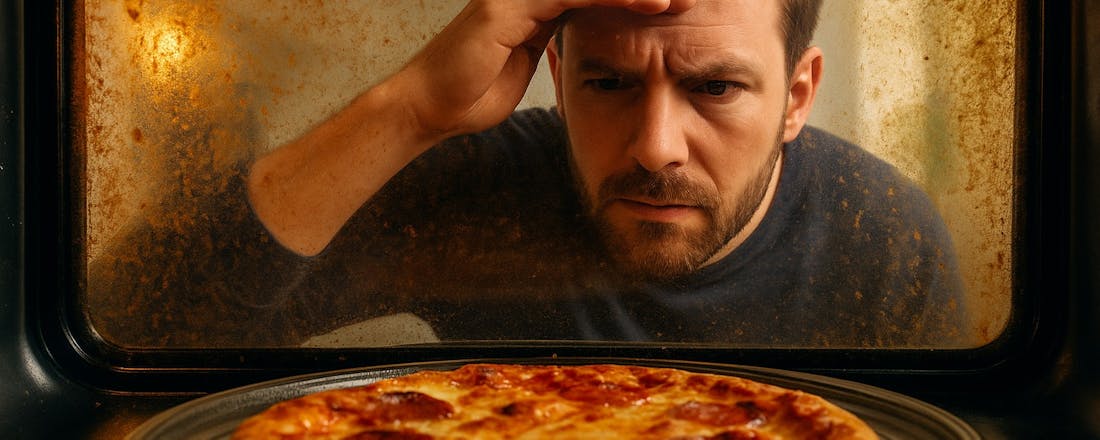Knutselen met Arduino en Google Paper Signals
Google Paper Signals is een set van zes kartonnen experimenten die je middels spraakcommando’s en de app Google Assistant kunt besturen. Zin in een knutselproject?
Tip 01: Paper Signals
Paper Signals is onderdeel van Google Experiments, wat kartonnen bouwwerkjes zijn die je via spraakcommando’s kunnen laten weten of het bijvoorbeeld gaat regenen of die je als visuele timer kunt gebruiken. Er zijn zes experimenten waar je uit kunt kiezen, het eerste Paper Signal is Umbrella. Deze is vrij simpel en reageert op commando’s als Will I need an umbrella in Amsterdam? of Does it rain in Rotterdam? Een ander Paper Signal is de Countdown Paper Signal, een timer. Je zegt in de app bijvoorbeeld Set a timer for 30 minutes en het Paper Signal telt af door een ronde schijf te laten draaien. Je kunt het Countdown Signal ook laten aftellen tot bijvoorbeeld oud en nieuw, zeg daarvoor Have my Countdown Signal count down to New Years Eve. Andere zinsconstructies in het Engels werken ook, de app begrijpt in de meeste gevallen wel wat je wilt doen. Wil je aan de slag met Paper Signals, bekijk dan eerst de video.
Tip 02: Benodigdheden
Om met Paper Signals aan de slag te kunnen, heb je een aantal dingen nodig: een smartphone met de app Google Assistant, een Adafruit Feather Huzzah with ESP8266 WiFi, een usb-kabel om de Feather Huzzah op je computer aan te sluiten, een servo-motor en een paar jumper-kabeltjes om de motor met de Feather te verbinden. Je kunt een set met alle benodigdheden kopen, maar omdat het uit de VS moet komen, moet je hier wel circa twintig euro verzendkosten en eventuele douanekosten bijrekenen. De losse onderdelen kun je echter ook prima bij een Nederlandse elektronicawinkel kopen. Let er bij de Feather Huzzah op dat je de versie met headers bestelt. Dit zijn metalen contactjes waar je de jumperkabels opschuift. De jumperkabels kunnen het beste niet te lang zijn: 7,5 of 10 centimeter is ideaal. Voor Paper Signals heb je kabels nodig die aan de ene kant een gaatje hebben en aan de andere kant een aansluitpunt (male-to-female). Het motortje is een zogenaamde Micro Servo, als je zoekt op het model SG92R vind je de juiste motor. Verder heb je een (kleuren)printer nodig, een paar vellen dik karton, een beetje papierlijm, een mesje om het karton te snijden, een liniaal en een ondergrond waar je op kunt snijden. In totaal ben je zo’n 30 tot 40 euro kwijt.
©PXimport
De losse onderdelen kun je prima bij een Nederlandse elektronicawinkel kopen
-
Arduino
Arduino is een opensource-programmeeromgeving en wordt gebruikt om simpele elektronische projecten mee te bouwen. Om een Arduino-project te realiseren, heb je de gratis software Arduino nodig plus een hardware Arduino-module. Deze zijn in verschillende groottes verkrijgbaar, elk model heeft weer andere functies. Paper Signals gebruikt de Feather Huzzah, een Arduino-module van maker Adafruit.
©PXimport
Tip 03: Software
Voordat je de Arduino-software downloadt, moet je eerst een driver voor de Feather installeren. Ga daarvoor hiernaartoe en klik op de download voor jouw besturingssysteem. Als je nog een oudere versie van MacOS draait (MacOS 10.12 of lager), denk er dan aan om in het DMG-bestand voor de optie Legacy MacVCP Driver te kiezen. De Arduino-software download je via deze website. Klik onder Download the Arduino IDE op de juiste versie voor jouw besturingssysteem en kies voor Just Download.
©PXimport
Tip 04: Aansluiten
Nu gaan we het motortje op de Feather aansluiten. Neem drie jumperkabels en sluit ze op het motortje aan. Het is het handigste om dezelfde kleuren als op de afbeelding op de website van Paper Signals te gebruiken. Sluit de usb-kabel aan op de Feather en steek de andere kant in een usb-ingang op je pc. Start nu de Arduino-software. Als eerste ga je naar File / Preferences (Arduino / Preferences op de Mac) en voeg je de volgende koppeling toe achter Additionele Board Beheer URLs: http://arduino.esp8266.com/stable/package_esp8266com_index.json. Klik op OK en open vervolgens Hulpmiddelen / Board / Board Beheer. Boven in het zoekvenster typ je esp8266 en je zojuist toegevoegde koppeling met de naam esp8266 verschijnt nu in het veld eronder. Klik erop en selecteer Installeren. Wacht tot de installatie is voltooid en klik dan op Sluiten. Selecteer Adafruit HUZZAH ESP8266 bij Hulpmiddelen / Board. Arduino en de Feather kunnen nu met elkaar communiceren. Bij Hulpmiddelen / Upload Speed kies je 921600. Bij Schets / Bibliotheek gebruiken klik je op Bibliotheken beheren, rechts bovenin filter je op arduinojson, selecteer ArduinoJson by Benoit Blanchon, klik op Installeren en als de extensie is geïnstalleerd, klik je op Sluiten. Als laatste ga je nog naar Hulpmiddelen / Poort en kies je de juiste poort waar de usb-kabel op is aangesloten. Op de pc is dit bijvoorbeeld COM1 of COM2, op de Mac heet dit waarschijnlijk /dev/cu.SLAB_USBtoUART.
©PXimport
Vul je één verkeerd teken in, dan werkt je Paper Signal straks niet
-
Tip 05: Code uploaden
Het is tijd om de Paper Signals-code via de Arduino-software naar de Feather te uploaden. Download de Arduino-code voor je eerste project door onder Paper Signals Code op Link to download te klikken. Een zip-bestand met een paar Arduino-bestanden wordt naar je pc gedownload. Open het bestand ArduinoSignals / ArduinoSignals.ino. Klik op de tab Credentials.h om je wifi-netwerk en bijbehorende wachtwoord in te vullen, zodat Google Assistant zo meteen met de Feather kan communiceren. Zorg dat je de exacte naam van je netwerk tussen de aanhalingstekens YOUR_WIFI_NETWORK plaatst. Doe hetzelfde met het wachtwoord. Vul je hier één verkeerd teken in, dan werkt je Paper Signal straks niet.
©PXimport
Tip 06: API’s
Voor bepaalde Paper Signals heb je zogenaamde API’s van Google nodig. Het is handig om deze meteen in te stellen, dan kun je met alle voorbeelden van de Paper Signals aan de slag. Voor een Google Maps API ga je hiernaartoe en klik je op Get a key. Bij Select or create a project klik je op Create a new project, kies als naam bijvoorbeeld Paper Signals en klik op Next. Kopieer de verkregen API-key en plak het in de Arduino-patch op de plek van YOUR_GEOCODING_API_KEY. Je moet voor de Umbrella Paper Signal ook nog een Dark Sky API-key hebben, zodat je Paper Signal data kan opvragen over het weer op een bepaalde locatie. Ga daarvoor hiernaartoe en klik op Try for free. Je mag met een gratis abonnement op Dark Sky duizend keer per dag het weer op een bepaalde locatie opvragen. Vul je gegevens in en klik op REGISTER. Zorg dat je binnen 30 minuten je e-mailadres bevestigt. Log in op de Dark Sky-website, kopieer de API-key die je onder Your Secret Key vindt en plak het in de Arduino-patch op de plek van YOUR_DARK_SKY_API_KEY. Ook hier moet je weer zorgen dat je de aanhalingstekens laat staan. Als laatste moet je ook voor de Arrow Paper Signal nog een API-key ophalen van BarChart. Deze API-key plak je op de plek van YOUR_BAR_CHART_API_KEY.
©PXimport
Je mag met een gratis abonnement op Dark Sky duizend keer per dag het weer opvragen
-
Tip 07: Communiceren
Open Google Assistant en log in met je Google-accountgegevens. Tik op Yes, I’m in en als de Google Assistant is opgestart, tik je op het microfoontje. Zeg Talk to Paper Signals en vervolgens Create a new Paper Signal. Zeg vervolgens bijvoorbeeld Umbrella en de app vraagt of je er klaar voor bent om je unieke code te ontvangen. Zeg I’m ready. Op je beeldscherm zie je nu een unieke code die je in de Arduino-patch moet opgeven. De unieke code bestaat uit drie woorden met een verbindingsstreepje. Geef deze code in op de plek van your-signal-id. Je bent nu klaar met de voorbereidingen, sla je Arduino-patch op via Bestand / Opslaan. Je uploadt de code naar de Feather door op het pijltje links bovenin te klikken. Je ziet dat de code wordt gecompileerd, vervolgens gaan het rode en blauwe ledje op de Feather branden. Wacht tot de melding Upload voltooid in de software verschijnt. Open de app en zeg Talk to Paper Signals. Je kunt nu meteen Test Umbrella Signal zeggen, de Google Assistant zal nu de Servo motor even heen en weer laten draaien en vraagt Do you see it moving? Zie je inderdaad iets bewegen, antwoordt dan met Yes en de configuratie is afgelopen. Draait de motor niet, dan is er iets niet goed gegaan. Dit kan verschillende oorzaken hebben. In het kader Foutoplossing lees je wat je kunt doen als er iets mis is gegaan.
Tip 08: Knutselen
Ga hiernaartoe en klik op Umbrella.pdf. Op de eerste pagina van het pdf-bestand staan instructies, de tweede en derde pagina moet je in kleur printen op karton. Het werkt het beste als je karton tussen de 220 en 270 gram neemt. Let erop dat je het pdf-bestand niet verkleint wanneer je het print, want dan passen de Feather en de Servo later niet in de kartonnen behuizing. Vervolgens check je op diezelfde pagina onder Put it all together in welke volgorde je het beste te werk kunt gaan. Selecteer achter Instructions for de optie Umbrella. Je hebt zogenaamde Fold Lines (vouwlijnen) die je het beste met een scherp voorwerp kunt voorvouwen. Gebruik daarna een schaar, stanleymes of speciaal craft-mesje om de objecten uit te snijden. Een kniplijn wordt met een ononderbroken lijn aangeduid, vouwlijnen zijn onderbroken. Begin met het maken van je Paper Signal door onder Part 1 bij het eerste plaatje te kijken. Doorloop de verschillende afbeeldingen middels de pijltjes rechts. Ga daarna pas naar stap 2.
©PXimport
Tip 09: In elkaar zetten
Bij Part 4 zetten we de Feather in een papieren behuizing. Hier moet je even goed je aandacht erbij hebben, want een jumperkabel op de verkeerde pin zorgt ervoor dat je Paper Signal later niet werkt. Dubbelcheck iedere stap die je doet en zorg ervoor dat je alles goed hebt aangesloten voordat je naar de volgende afbeelding gaat. Bij Part 5 zet je de Paper Signal in elkaar. In de afbeeldingen zie je af en toe blauwgestreepte delen, dit zijn plekken waar je een beetje papierlijm op moet smeren. Alle plekken waar lijm op moet, zijn genummerd en onder de afbeelding staat duidelijk geschreven op welk genummerd deel je lijm moet doen.
©PXimport
Dubbelcheck iedere stap die je doet en zorg ervoor dat je alles goed hebt aangesloten
-
Foutoplossing
Er zijn natuurlijk een aantal dingen die fout kunnen gaan tijdens het experimenteren. Als er iets niet werkt, ligt het meestal aan een kabeltje dat niet goed is aangesloten of een jumperkabel die op een verkeerde pin zit. Loop dus eerst alle verbindingen goed na voordat je opnieuw de code uploadt naar je Feather! Kijk ook of na het uploaden de Arduino de boodschap Uploaden voltooid meldt. Is dit niet het geval, probeer het dan nog eens zonder dat er jumperkabels op de Feather zijn aangesloten. Ook de baud rate kan soms een foutmelding geven, in dat geval ga je naar Hulpmiddelen / Upload Speed en selecteer je een lagere snelheid. Bij foutoplossingen is het handig om Hulpmiddelen / Seriële monitor aan te zetten. Je ziet nu wat er precies gebeurt op de Feather zodra de code is geüpload. Als je hier foutmeldingen ziet staan, dan kun je een Google-zoekopdracht starten met deze exacte foutmelding. Kun je geen normale tekst lezen, maar zie je alleen rare tekens, kies dan onderin voor een andere baud rate. De fora van Adafruit en Arduino kunnen je eveneens helpen bij fouten.
©PXimport